git学习12-自定义Git
在廖老师安装Git一节中,我们已经配置了user.name和user.email,实际上,Git还有很多可配置项。
比如,让Git显示颜色,会让命令输出看起来更醒目:
$ git config --global color.ui true
2XXXX34 /e/pyc_study (dev)
□□ git config --get color.ui
2XXXX34 /e/pyc_study (dev)
□□
这样,Git会适当地显示不同的颜色,比如git status命令。文件名就会标上颜色。
cmder里发现没啥变化。

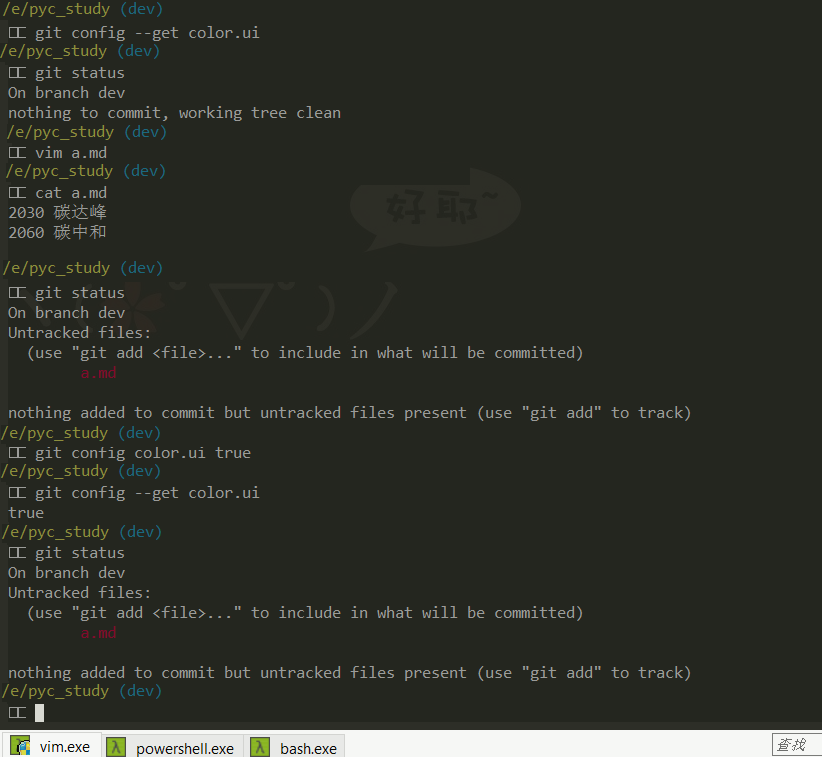
Git Bash里变化显著:
2XXXX34 MINGW64 ~
$ git config --get color.ui
2XXXX34 MINGW64 ~
$

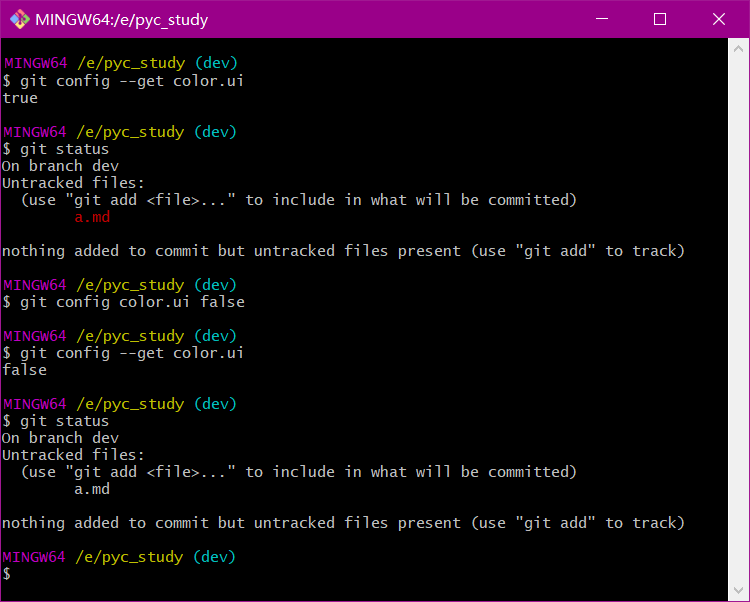
忽略特殊文件(.gitignore)
有些时候,你必须把某些文件放到Git工作目录中,但又不能提交它们,比如保存了数据库密码的配置文件啦,等等,每次git status都会显示Untracked files ...,有强迫症的童鞋心里肯定不爽。
好在Git考虑到了大家的感受,这个问题解决起来也很简单,在Git工作区的根目录下创建一个特殊的.gitignore文件,然后把要忽略的文件名填进去,Git就会自动忽略这些文件。
不需要从头写.gitignore文件,GitHub已经为我们准备了各种配置文件,只需要组合一下就可以使用了。所有配置文件可以直接在线浏览:https://github.com/github/gitignore
忽略文件的原则是:
- 忽略操作系统自动生成的文件,比如缩略图等;
- 忽略编译生成的中间文件、可执行文件等,也就是如果一个文件是通过另一个文件自动生成的,那自动生成的文件就没必要放进版本库,比如Java编译产生的
.class文件; - 忽略你自己的带有敏感信息的配置文件,比如存放口令的配置文件。
举个例子:
假设你在Windows下进行Python开发,Windows会自动在有图片的目录下生成隐藏的缩略图文件,如果有自定义目录,目录下就会有Desktop.ini文件,因此你需要忽略Windows自动生成的垃圾文件:
# Windows:
Thumbs.db
ehthumbs.db
Desktop.ini
然后,继续忽略Python编译产生的.pyc、.pyo、dist等文件或目录:
# Python:
*.py[cod]
*.so
*.egg
*.egg-info
dist
build
加上你自己定义的文件,最终得到一个完整的.gitignore文件,内容如下:
# Windows:
Thumbs.db
ehthumbs.db
Desktop.ini
# Python:
*.py[cod]
*.so
*.egg
*.egg-info
dist
build
# My configurations:
db.ini
deploy_key_rsa
最后一步就是把.gitignore也提交到Git,就完成了!当然检验.gitignore的标准是git status命令是不是说working directory clean。
使用Windows的童鞋注意了,如果你在资源管理器里新建一个.gitignore文件,它会非常弱智地提示你必须输入文件名,但是在文本编辑器里“保存”或者“另存为”就可以把文件保存为.gitignore了。
实操记录:
2XXXX34 MINGW64 /e/pyc_study (dev)
$ git status
On branch dev
Untracked files:
(use "git add <file>..." to include in what will be committed)
a.md
nothing added to commit but untracked files present (use "git add" to track)
2XXXX34 MINGW64 /e/pyc_study (dev)
$ vim # :e .gitignore
2XXXX34 MINGW64 /e/pyc_study (dev)
$ ls
README.md a.md dev.txt main.py
2XXXX34 MINGW64 /e/pyc_study (dev)
$ ls -a
./ ../ .git/ .gitignore .idea/ README.md a.md dev.txt main.py
2XXXX34 MINGW64 /e/pyc_study (dev)
$ cat .gitignore
# 自定义忽略文件
a.md
2XXXX34 MINGW64 /e/pyc_study (dev)
$ git status
On branch dev
Untracked files:
(use "git add <file>..." to include in what will be committed)
.gitignore
nothing added to commit but untracked files present (use "git add" to track)
2XXXX34 MINGW64 /e/pyc_study (dev)
$
有些时候,你想添加一个文件到Git,但发现添加不了,原因是这个文件被.gitignore忽略了:
$ git add App.class
The following paths are ignored by one of your .gitignore files:
App.class
Use -f if you really want to add them.
如果你确实想添加该文件,可以用-f强制添加到Git:
$ git add -f App.class
或者你发现,可能是.gitignore写得有问题,需要找出来到底哪个规则写错了,可以用git check-ignore命令检查:
$ git check-ignore -v App.class
.gitignore:3:*.class App.class
Git会告诉我们,.gitignore的第3行规则忽略了该文件,于是我们就可以知道应该修订哪个规则。
还有些时候,当我们编写了规则排除了部分文件时:
# 排除所有.开头的隐藏文件:
.*
# 排除所有.class文件:
*.class
但是我们发现.*这个规则把.gitignore也排除了,并且App.class需要被添加到版本库,但是被*.class规则排除了。
虽然可以用git add -f强制添加进去,但有强迫症的童鞋还是希望不要破坏.gitignore规则,这个时候,可以添加两条例外规则:
# 排除所有.开头的隐藏文件:
.*
# 排除所有.class文件:
*.class
# 不排除.gitignore和App.class:
!.gitignore
!App.class
把指定文件排除在.gitignore规则外的写法就是!+文件名,所以,只需把例外文件添加进去即可。
实操:
2XXXX34 MINGW64 /e/pyc_study (dev)
$ git add a.md
The following paths are ignored by one of your .gitignore files:
a.md
hint: Use -f if you really want to add them.
hint: Turn this message off by running
hint: "git config advice.addIgnoredFile false"
2XXXX34 MINGW64 /e/pyc_study (dev)
$ git check-ignore -v a.md
.gitignore:2:a.md a.md
2XXXX34 MINGW64 /e/pyc_study (dev)
$ ls
README.md a.md dev.txt main.py
2XXXX34 MINGW64 /e/pyc_study (dev)
$ ls -a
./ ../ .git/ .gitignore .idea/ README.md a.md dev.txt main.py
2XXXX34 MINGW64 /e/pyc_study (dev)
$ vim .gitignore
2XXXX34 MINGW64 /e/pyc_study (dev)
$ git status
On branch dev
nothing to commit, working tree clean
2XXXX34 MINGW64 /e/pyc_study (dev)
$ cat .gitignore
# 自定义忽略文件
a.md
# 排除所有.开头的隐藏文件:
.*
# 排除所有.class文件:
*.class
# 不排除.gitignore和App.class:
#!.gitignore
!App.class
2XXXX34 MINGW64 /e/pyc_study (dev)
$ vim .gitignore
2XXXX34 MINGW64 /e/pyc_study (dev)
$ cat .gitignore
# 自定义忽略文件
a.md
# 排除所有.开头的隐藏文件:
.*
# 排除所有.class文件:
*.class
# 不排除.gitignore和App.class:
!.gitignore
!App.class
2XXXX34 MINGW64 /e/pyc_study (dev)
$ git status
On branch dev
Untracked files:
(use "git add <file>..." to include in what will be committed)
.gitignore
nothing added to commit but untracked files present (use "git add" to track)
2XXXX34 MINGW64 /e/pyc_study (dev)
$
小结
- 忽略某些文件时,需要编写
.gitignore; .gitignore文件本身要放到版本库里,并且可以对.gitignore做版本管理!
配置别名(git config [--global] alias.xx )
有没有经常敲错命令?比如git status?status这个单词真心不好记。
如果敲git st就表示git status那就简单多了,当然这种偷懒的办法我们是极力赞成的。
我们只需要敲一行命令,告诉Git,以后st就表示status:
$ git config --global alias.st status
好了,现在敲git st看看效果。
当然还有别的命令可以简写,很多人都用co表示checkout,ci表示commit,br表示branch:
$ git config --global alias.co checkout
$ git config --global alias.ci commit
$ git config --global alias.br branch
以后提交就可以简写成:
$ git ci -m "bala bala bala..."
--global参数是全局参数,也就是这些命令在这台电脑的所有Git仓库下都有用。
廖老师在撤销修改一节中,使用命令git reset HEAD <file>可以把暂存区的修改撤销掉(unstage),重新放回工作区。
我在git学习3-继续时光穿梭用的是git restore --staged <file>由暂存区撤销到工作区。
既然是一个unstage操作,就可以配置一个unstage别名:
$ git config --global alias.unstage 'reset HEAD'
当你敲入命令:
$ git unstage test.py
实际上Git执行的是:
$ git reset HEAD test.py
配置一个git last,让其显示最后一次提交信息:
$ git config --global alias.last 'log -1'
这样,用git last就能显示最近一次的提交:
$ git last
commit adca45d317e6d8a4b23f9811c3d7b7f0f180bfe2
Merge: bd6ae48 291bea8
Author: Michael Liao <askxuefeng@gmail.com>
Date: Thu Aug 22 22:49:22 2013 +0800
merge & fix hello.py
实际是:
$ git log -1
commit df0b5a7a1e266b8fd90e42b4498ef625ae0ba847 (HEAD -> dev)
Author: carysunqd <carys@aliyun.com>
Date: Mon Apr 26 18:20:01 2021 +0800
fix bug by issue-101, merge dev
2XXXX34 MINGW64 /e/pyc_study (dev)
$ git log -3
commit df0b5a7a1e266b8fd90e42b4498ef625ae0ba847 (HEAD -> dev)
Author: carysunqd <carys@aliyun.com>
Date: Mon Apr 26 18:20:01 2021 +0800
fix bug by issue-101, merge dev
commit db25ad1e5f195fa4c28264e778a62842c50ee2e5
Author: carysunqd <carys@aliyun.com>
Date: Mon Apr 26 18:36:42 2021 +0800
edit by dev
commit 3e87d02c256dac8c572c75c8029b3d2339c12dee
Author: carysunqd <carys@aliyun.com>
Date: Sun Apr 25 14:13:12 2021 +0800
edit by dev 2nd
2XXXX34 MINGW64 /e/pyc_study (dev)
$ git log --help ## 浏览器中打开本地帮助文件(英文)file:///C:/Program%20Files/Git/mingw64/share/doc/git-doc/git-log.html
2XXXX34 MINGW64 /e/pyc_study (dev)
$
甚至还有人丧心病狂地把lg配置成了:
git config --global alias.lg "log --color --graph --pretty=format:'%Cred%h%Creset -%C(yellow)%d%Creset %s %Cgreen(%cr) %C(bold blue)<%an>%Creset' --abbrev-commit"
来看看git lg的效果:

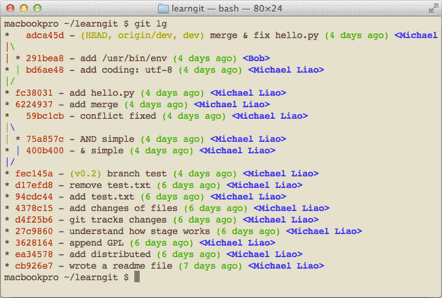
配置文件( .git/config、~/.gitconfig)
配置Git的时候,加上--global是针对当前用户起作用的,如果不加,那只针对当前的仓库起作用。
配置文件放哪了?每个仓库的Git配置文件都放在.git/config文件中:
$ cat .git/config
[core]
repositoryformatversion = 0
filemode = true
bare = false
logallrefupdates = true
ignorecase = true
precomposeunicode = true
[remote "origin"]
url = git@github.com:michaelliao/learngit.git
fetch = +refs/heads/*:refs/remotes/origin/*
[branch "master"]
remote = origin
merge = refs/heads/master
[alias]
last = log -1
别名就在[alias]后面,要删除别名,直接把对应的行删掉即可。
而当前用户的Git配置文件放在用户主目录下的一个隐藏文件.gitconfig中:
$ cat .gitconfig
[alias]
co = checkout
ci = commit
br = branch
st = status
[user]
name = Your Name
email = your@email.com
配置别名也可以直接修改这个文件,如果改错了,可以删掉文件重新通过命令配置。
小结
给Git配置好别名,就可以输入命令时偷个懒。我们鼓励偷懒。



